Επιδιόρθωση: Agent Activation Runtime_15831 High CPU and Memory Consumption
μικροαντικείμενα / / August 04, 2021
Διαφημίσεις
Φαίνεται ότι το Service Host: Agent Activation Runtime καταναλώνει υψηλότερη χρήση CPU εάν το πρόγραμμα οδήγησης ήχου είναι κατεστραμμένο ή η υπηρεσία ήχου βρίσκεται σε κατάσταση σφάλματος. Ενώ μια λανθασμένη διαμόρφωση της υπηρεσίας Cortana μπορεί επίσης να προκαλέσει απροσδόκητα τέτοια θέματα. Εάν αντιμετωπίζετε επίσης το ζήτημα Agent Activation Runtime_15831 High CPU και Memory Consumption, ανατρέξτε σε αυτόν τον οδηγό για να το διορθώσετε.
Μόλις οι πόροι του συστήματος χρησιμοποιούνται πολύ από τη συγκεκριμένη εργασία, το δικό σας Παράθυρα ο υπολογιστής γίνεται αργός. Κάθε φορά που οι χρήστες ανοίγουν το Task Manager, το Service Host: Agent Activation Runtime είναι πάντα επικεφαλής όσον αφορά την κατανάλωση CPU και μνήμης Αν και μερικές φορές μια κανονική επανεκκίνηση του συστήματος μπορεί να διορθώσει ένα τέτοιο ζήτημα, υπάρχουν μερικές λύσεις που αναφέρονται παρακάτω.
Περιεχόμενα σελίδας
-
1 Επιδιόρθωση: Agent Activation Runtime_15831 High CPU and Memory Consumption
- 1.1 1. Επανενεργοποίηση υπηρεσίας ήχου
- 1.2 2. Αποσύνδεση από την Cortana
- 1.3 3. Απενεργοποιήστε την Cortana
- 1.4 4. Επανεγκαταστήστε το πρόγραμμα οδήγησης ήχου
- 1.5 5. Απενεργοποίηση υπηρεσίας χρόνου εκτέλεσης παράγοντα
- 1.6 6. Ρυθμίστε το κλειδί μητρώου των Windows
Επιδιόρθωση: Agent Activation Runtime_15831 High CPU and Memory Consumption
Μερικοί από τους χρήστες ανέφεραν ότι μια απλή επανεκκίνηση ενδέχεται να διορθώσει το πρόβλημα. Ενώ ορισμένοι ατυχείς χρήστες λένε ότι το πρόβλημα παραμένει που δεν είναι καλό. Έτσι, χωρίς να χάνετε περισσότερο χρόνο, μπορείτε να ακολουθήσετε όλες τις πιθανές μεθόδους παρακάτω.
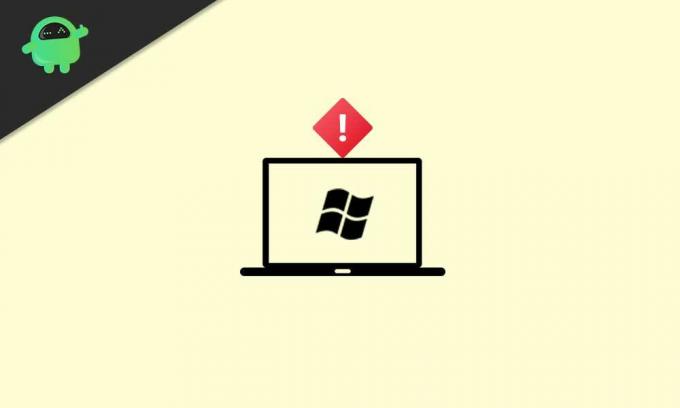
Διαφημίσεις
1. Επανενεργοποίηση υπηρεσίας ήχου
Η υπηρεσία Runtime Activation Runtime μπορεί να προκύψει λόγω της χρήσης υψηλότερων πόρων συστήματος στα Windows 10. Εάν σε περίπτωση, απενεργοποιήσετε την υπηρεσία ήχου και την ενεργοποιήσετε ξανά στο σύστημά σας, οι πιθανότητες είναι μεγάλες αρκετά ώστε να μπορείτε να διορθώσετε το Agent Activation Runtime_15831 High CPU and Memory Consumption θέμα.
- Κάνε κλικ στο Αρχικο ΜΕΝΟΥ > Τύπος cmd.
- Κάντε δεξί κλικ επί Γραμμή εντολών από το αποτέλεσμα αναζήτησης.
- Επιλέγω Εκτέλεση ως διαχειριστής > Εάν σας ζητηθεί από το UAC, κάντε κλικ στο Ναί να προχωρήσει.
- Βεβαιωθείτε ότι πληκτρολογήσατε την ακόλουθη εντολή και πατήστε Εισαγω για να σταματήσετε την υπηρεσία ήχου:
net stop audiosrv
- Μόλις τελειώσετε, θα πρέπει να ενεργοποιήσετε ξανά την υπηρεσία ήχου εκτελώντας την παρακάτω εντολή:
καθαρή εκκίνηση audiosrv
- Κλείστε το παράθυρο της γραμμής εντολών και επανεκκινήστε τον υπολογιστή σας για να εφαρμόσετε αλλαγές.
2. Αποσύνδεση από την Cortana
Η υπηρεσία Microsoft Cortana Voice Assistance για Windows 10 ενδέχεται επίσης να προκαλέσει το ζήτημα χρόνου εκτέλεσης του παράγοντα, εάν το Cortana καλείται τυχαία από την υπηρεσία Agent Activation. Εάν μπορείτε να αποσυνδεθείτε από την Cortana και μετά να την απενεργοποιήσετε, μπορείτε να διορθώσετε το πρόβλημα εύκολα.
- Κάνε κλικ στο Αρχικο ΜΕΝΟΥ > Τύπος Κορτάνα. [Μπορείτε επίσης να κάνετε κλικ στο Cortana από τη γραμμή εργασιών]
- Κάντε κλικ για να το ανοίξετε> Μετάβαση τρεις οριζόντιες ράβδους (Μενού).
- Επιλέγω Αποσύνδεση > Επιβεβαιώστε το.

- Τώρα, κάντε δεξί κλικ επί Γραμμή εργασιών > Κάντε κλικ στο Καταργήστε την επιλογήΕμφάνιση κουμπιού Cortana από τη λίστα.
- Μπορείτε να κάνετε επανεκκίνηση του υπολογιστή σας μία φορά για να ελέγξετε το πρόβλημα.
3. Απενεργοποιήστε την Cortana
Σε περίπτωση που το ζήτημα του Agent Activation Runtime_15831 εξακολουθεί να εμφανίζεται, φροντίστε να ακολουθήσετε τα παρακάτω βήματα για να απενεργοποιήσετε την Cortana.
- Τύπος Windows + X κλειδιά για άνοιγμα Μενού γρήγορης εκκίνησης.
- Κάντε κλικ στο Διαχειριστής εργασιών > Μεταβείτε στο Ξεκίνα αυτί.
- Επιλέγω Κορτάνα από τη λίστα> Κάντε κλικ στο Καθιστώ ανίκανο.
- Τώρα, κάντε κλικ στο Αρχικο ΜΕΝΟΥ > Τύπος Κορτάνα.

Διαφημίσεις
- Παω σε Ρυθμίσεις εφαρμογής > Απενεργοποιήστε την Cortana από το Εκτελείται κατά τη σύνδεση επιλογή.
- Φροντίστε να επανεκκινήσετε τον υπολογιστή σας για να εφαρμόσετε αλλαγές.
- Τέλος, θα πρέπει να μπορείτε να επιλύσετε το ζήτημα του Agent Activation Runtime_15831 High CPU και Memory Consumption.
4. Επανεγκαταστήστε το πρόγραμμα οδήγησης ήχου
Καθώς το συγκεκριμένο πρόβλημα προκαλείται πιθανότατα λόγω του κατεστραμμένου ή λείπουν προγράμματος οδήγησης ήχου στο σύστημά σας Windows. Εάν αισθάνεστε επίσης το ίδιο, φροντίστε να προσπαθήσετε να εγκαταστήσετε ξανά το πρόγραμμα οδήγησης ήχου σωστά. Για να το κάνω αυτό:
- Μεταβείτε στον ιστότοπο του αντίστοιχου κατασκευαστή και κατεβάστε το πιο πρόσφατο αρχείο προγράμματος οδήγησης ήχου στον υπολογιστή σας.
- Τώρα, πατήστε Windows + X για να ανοίξετε το Μενού γρήγορης εκκίνησης.
- Επιλέγω Διαχειριστή της συσκευής από τη λίστα> Διπλό κλικ επί Ελεγκτές ήχου, βίντεο και παιχνιδιών.
- Κάντε δεξί κλικ στη συσκευή ήχου σας> Επιλέξτε Απεγκατάσταση συσκευής.
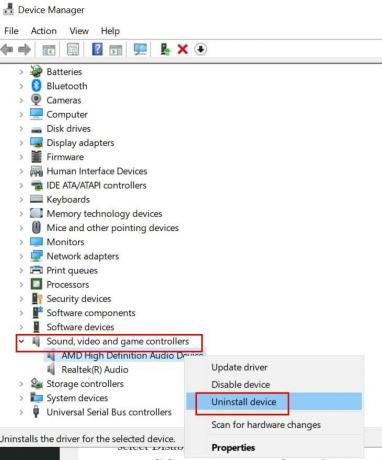
- Σιγουρέψου ότι επιτρέπω ο Διαγράψτε το λογισμικό προγράμματος οδήγησης για αυτήν τη συσκευή πλαίσιο ελέγχου.
- Στη συνέχεια κάντε κλικ στο Κατάργηση εγκατάστασης και πάλι για να ολοκληρώσετε τη διαδικασία.
- Στη συνέχεια, εγκαταστήστε το πιο πρόσφατο αρχείο προγράμματος οδήγησης ήχου.
- Επανεκκινήστε τον υπολογιστή σας για να εφαρμόσετε αλλαγές για να ελέγξετε το πρόβλημα.
5. Απενεργοποίηση υπηρεσίας χρόνου εκτέλεσης παράγοντα
Είναι επίσης πιθανό ότι η υπηρεσία Agent Activation Runtime έχει κολλήσει κατά κάποιο τρόπο στη λειτουργία και προκαλεί ένα τέτοιο πρόβλημα. Θα πρέπει να απενεργοποιήσετε την υπηρεσία χειροκίνητα για να επιλύσετε το πρόβλημα.
- Τύπος Windows + R για να ανοίξετε το Τρέξιμο κουτί διαλόγου.
- Τώρα, πληκτρολογήστε services.msc και χτύπησε Εισαγω για να ανοίξω Υπηρεσίες.
- Εάν σας ζητηθεί από το UAC, κάντε κλικ στο Ναί για να επιτρέψετε την άδεια.
- Εντοπίστε το Χρόνος εκτέλεσης πράκτορα υπηρεσία από τη λίστα.
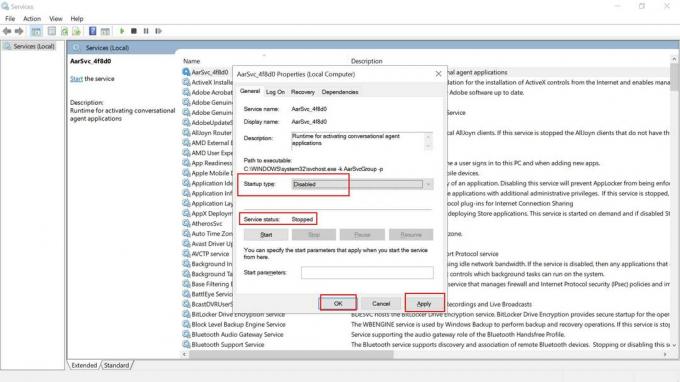
Διαφημίσεις
- Διπλό κλικ για να ανοίξει η διεπαφή ιδιοτήτων.
- Εδώ επιλέξτε άτομα με ειδικές ανάγκες από το Τύπος εκκίνησης. [Εάν έχει ήδη σταματήσει η υπηρεσία, φροντίστε να επιλέξετε Απενεργοποιημένη και κάντε κλικ στο Εφαρμογή]
- Στη συνέχεια, κάντε κλικ στο Να σταματήσει για παύση της υπηρεσίας.
- Κάντε κλικ στο Ισχύουν για αποθήκευση αλλαγών> Επιλογή Εντάξει και επανεκκινήστε τον υπολογιστή σας για να ελέγξετε αν το ζήτημα του Agent Activation Runtime_15831 High CPU and Memory Consumption έχει επιλυθεί ή όχι.
6. Ρυθμίστε το κλειδί μητρώου των Windows
Εάν καμία από τις μεθόδους δεν λειτούργησε για εσάς, δοκιμάστε να επεξεργαστείτε τα κλειδιά μητρώου των Windows ακολουθώντας τα παρακάτω βήματα για να επιλύσετε το πρόβλημα.
Παρακαλώ σημειώστε: Εάν δεν είστε σίγουροι τι κάνετε, δημιουργήστε ένα σημείο επαναφοράς συστήματος και, στη συνέχεια, μπορείτε να εκτελέσετε τα παρακάτω βήματα.
- Πρώτα απ 'όλα, βεβαιωθείτε ότι έχετε ήδη απενεργοποιήσει την υπηρεσία χρόνου εκτέλεσης του παράγοντα από την παραπάνω μέθοδο.
- Τώρα, πατήστε Windows + R για να ανοίξετε το Τρέξιμο κουτί διαλόγου.
- Τύπος regedit και χτύπησε Εισαγω για να ανοίξω Επεξεργαστής μητρώου.
- Εάν σας ζητηθεί από το UAC, μπορείτε να κάνετε κλικ στο Ναί για να το εκτελέσετε ως διαχειριστής.
- Προχωρήστε στην ακόλουθη διαδρομή:
Υπολογιστής \ HKEY_LOCAL_MACHINE \ SYSTEM \ CurrentControlSet \ Services \
- Κάντε κλικ για να επιλέξετε AarSvc κλειδί μητρώου από το αριστερό παράθυρο.
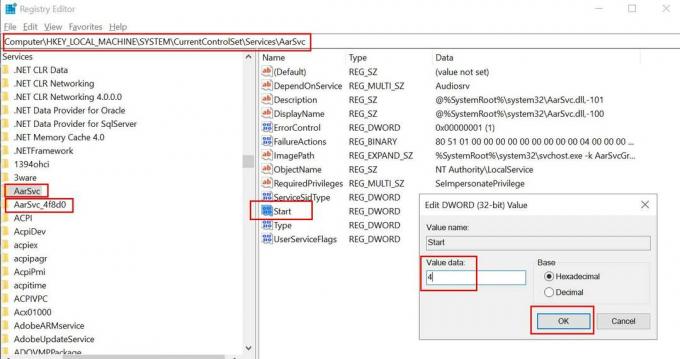
- Διπλό κλικ στο Αρχή τιμή από το δεξιό τμήμα του παραθύρου.
- Φροντίστε να αλλάξετε το αξία προς την 4 και κλείστε το πλαίσιο διαλόγου.
- Επιλέγω AarSvc_XXXXX κλειδί μητρώου από το αριστερό παράθυρο.
- Πάλι διπλό κλικ στο Αρχή τιμή από το δεξιό τμήμα του παραθύρου.
- Αλλαξε το αξία προς την 4 και κλείστε το παράθυρο του προγράμματος επεξεργασίας μητρώου.
- Τέλος, επανεκκινήστε τον υπολογιστή σας για να ελέγξετε το πρόβλημα.
Αυτό είναι, παιδιά. Υποθέτουμε ότι αυτός ο οδηγός σας βοήθησε. Για επιπλέον ερωτήματα, μπορείτε να σχολιάσετε παρακάτω.
Διαφημίσεις Τα Windows είναι το πιο δημοφιλές λειτουργικό σύστημα όχι μόνο για το GUI αλλά και για την ευελιξία του…
Διαφημίσεις Τελευταία ενημέρωση στις 4 Ιανουαρίου 2021 στις 10:08 μ.μ. Επίσης, λαμβάνετε λάθη όπως το FFMPEG.dll είναι…
Διαφημίσεις Ένα από τα πιο συνηθισμένα σφάλματα που αντιμετωπίζουν οι άνθρωποι στα Windows είναι η μπλε οθόνη του θανάτου.…



